วิธีการกู้คืน iPad เมื่อถูกปิดใช้งาน (3 วิธีที่ดีที่สุด)
หาก iPhone หรือ iPad ของคุณถูกปิดใช้งานเนื่องจากพยายามป้อนรหัสผ่านไม่ถูกต้องหลายครั้ง คุณจะไม่สามารถเข้าถึงอุปกรณ์ได้ โชคดีที่คุณสามารถกู้คืน iPhone หรือ iPad ที่ปิดใช้งานได้โดยใช้หลายวิธี เช่น iCloud, iTunes หรือ Finder อย่างไรก็ตาม โปรดทราบว่าการกู้คืน iPhone หรือ iPad ที่ปิดใช้งานจะลบข้อมูลในอุปกรณ์ของคุณอย่างหลีกเลี่ยงไม่ได้ ดังนั้น คุณควรสำรองข้อมูลอุปกรณ์ iOS ของคุณไว้ อย่างไรก็ตาม โปรดอ่านต่อไปเพื่อเรียนรู้ วิธีการกู้คืน iPad (iPhone) เมื่อถูกปิดใช้งาน ได้ 3 วิธี
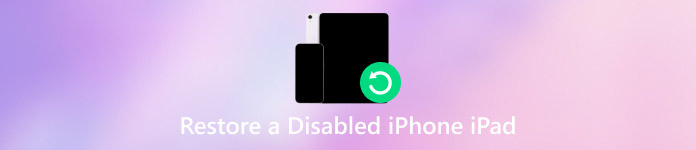
ในบทความนี้:
ส่วนที่ 1: วิธีการกู้คืน iPhone หรือ iPad ที่ปิดใช้งานด้วย iCloud
iCloud ไม่เพียงแต่เป็นคุณลักษณะสำรองและกู้คืนข้อมูลสำหรับอุปกรณ์ iOS เท่านั้น แต่ยังสามารถจัดการอุปกรณ์ของคุณได้อีกด้วย หากคุณเปิดใช้งาน Find My บน iPhone หรือ iPad ของคุณ (โดยทั่วไปจะเปิดใช้งานอยู่) iCloud Find จะสามารถกู้คืน iPhone หรือ iPad ของคุณได้อย่างง่ายดาย หลังจากนั้น คุณเพียงแค่ต้องเข้าสู่ระบบบัญชี iCloud ซึ่งเป็นบัญชี Apple ของคุณ เพื่อเข้าถึงอุปกรณ์ iOS ของคุณ
วิธีการกู้คืน iPhone/iPad ที่ถูกปิดใช้งานด้วย iCloud
ไปที่หน้าเว็บไซต์อย่างเป็นทางการของ iCloud ค้นหาและเข้าสู่ระบบบัญชี iCloud ของคุณซึ่งจะเป็น Apple ID และรหัสผ่านของคุณด้วยเช่นกัน
จากนั้น คุณจะเห็นอุปกรณ์ iOS ของคุณรวมกับบัญชี iCloud ของคุณในแท็บอุปกรณ์ทั้งหมด รวมถึง iPhone, iPad, iPod, iWatch ฯลฯ เลือก iPhone หรือ iPad ที่ปิดใช้งานที่คุณต้องการกู้คืน
ในหน้าต่างใหม่คุณควรคลิกที่ ลบ ปุ่มเพื่อคืนค่า iPhone หรือ iPad ที่ปิดใช้งานเป็นการตั้งค่าจากโรงงาน เนื้อหาและการตั้งค่าทั้งหมดจะถูกลบออกจากอุปกรณ์นี้
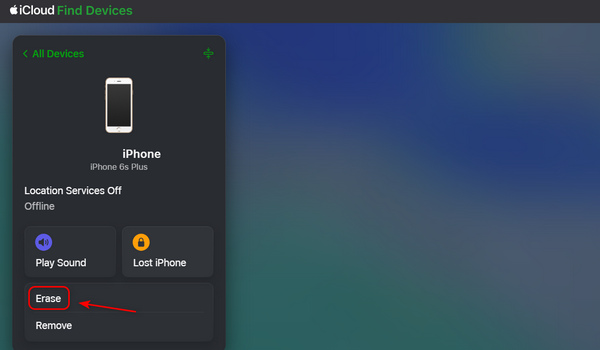
จากนั้น iCloud Find จะ รีเซ็ตโรงงาน iPhone ที่ปิดใช้งานคุณสามารถบูตเครื่องเพื่อตั้งค่าใหม่ได้ โปรดทราบว่าคุณต้องป้อน Apple ID และรหัสผ่านเพื่อปลดล็อกการเปิดใช้งาน iCloud ด้วย
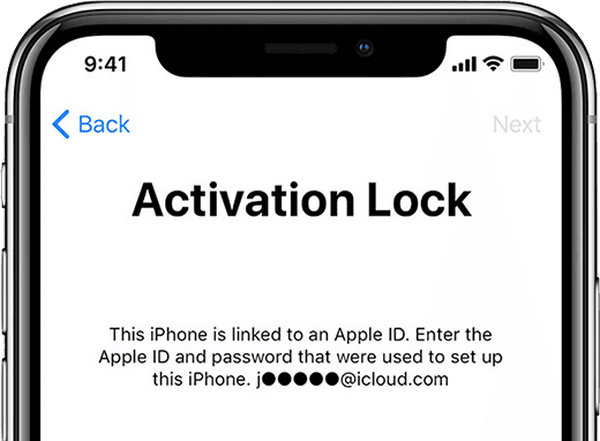
ส่วนที่ 2: วิธีการกู้คืน iPhone หรือ iPad ที่ปิดใช้งานด้วย iTunes
ฉันจะกู้คืน iPad หรือ iPhone ที่ปิดใช้งานได้อย่างไรเมื่อ iCloud Find My ไม่ได้เปิดใช้งานอยู่ ในกรณีนั้น ยังมีวิธีในการกู้คืน iPhone หรือ iPad ที่ปิดใช้งานอยู่ นั่นก็คือโหมดการกู้คืน คุณสามารถเข้าสู่โหมดการกู้คืนของอุปกรณ์ iOS ที่ปิดใช้งานก่อน จากนั้นจึงกู้คืน iPhone หรือ iPad ที่ปิดใช้งานด้วย iTunes บน Windows (หรือ Finder บน macOS)
เข้าสู่โหมดการกู้คืนบน iPhone หรือ iPad ที่ปิดใช้งาน
ตรวจสอบให้แน่ใจว่าคุณได้ติดตั้ง iTunes หรือ Finder บนคอมพิวเตอร์ Windows หรือ Mac ของคุณแล้ว เชื่อมต่อ iPhone หรือ iPad ที่ปิดใช้งานกับคอมพิวเตอร์ด้วยสาย USB แล้วเปิด iTunes หรือ Finder
สำหรับ iPad หรือ iPhone (ยกเว้น iPhone 7 และ SE รุ่นแรก) ที่ไม่มีปุ่มโฮม: กดปุ่มเพิ่มระดับเสียงแล้วปล่อยอย่างรวดเร็ว จากนั้นกดปุ่มลดระดับเสียงแล้วปล่อยอย่างรวดเร็ว จากนั้นกดปุ่มเปิด/ปิดค้างไว้จนกว่าคุณจะเห็นหน้าจอ iTunes ปรากฏขึ้น
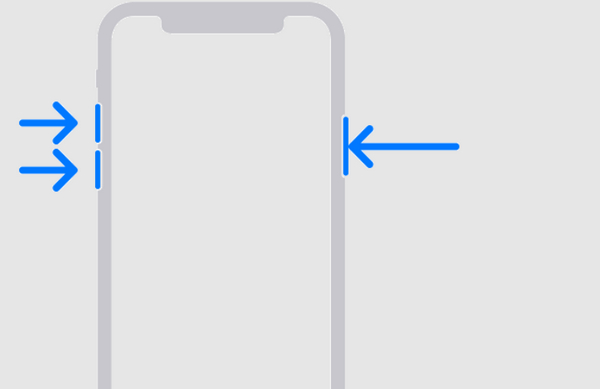
สำหรับรุ่น iPhone 7: กดปุ่มลดระดับเสียงและปุ่มเปิด/ปิดค้างไว้จนกว่าคุณจะเห็นหน้าจอ iTunes ปรากฏขึ้น
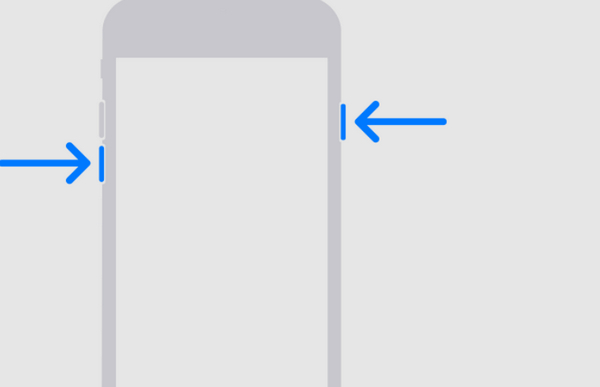
สำหรับ iPhone ซีรีส์ 6 หรือรุ่นก่อนหน้า (รวมถึง SE 1) และ iPad ที่มีปุ่ม Home: กดปุ่มเปิด/ปิดและปุ่ม Home ค้างไว้จนกว่าคุณจะเห็นหน้าจอ iTunes ปรากฏขึ้น
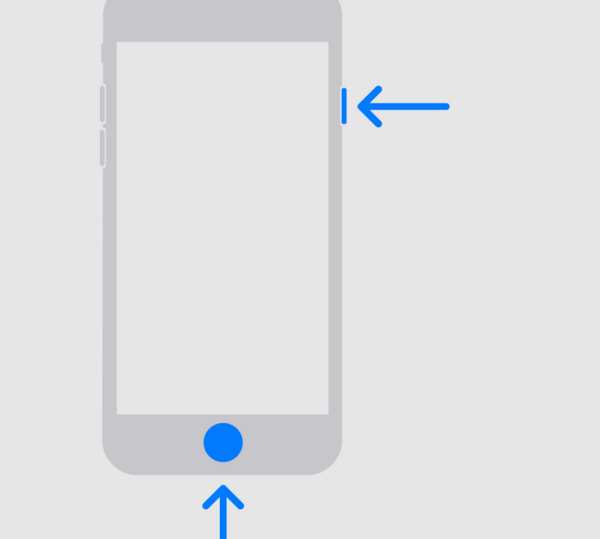
กู้คืน iPhone หรือ iPad ที่ถูกปิดใช้งาน
ไม่ว่าจะบน iTunes หรือ Finder หน้าต่างจะปรากฏขึ้นเพื่อแจ้งว่ามีปัญหากับ iPhone หรือ iPad ของคุณ คุณควรเลือก คืนค่า ค่อนข้างมากกว่า อัปเดตจากนั้น iTunes จะกู้คืน iPhone หรือ iPad ของคุณที่ถูกปิดใช้งาน
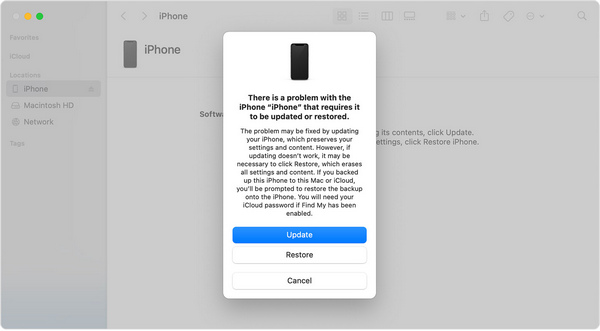
ส่วนที่ 3: วิธีการกู้คืนข้อมูลหลังจากกู้คืน iPhone/iPad ที่ถูกปิดใช้งาน
แม้ว่าคุณจะเรียนรู้วิธีการคืนค่า iPad/iPhone ที่ปิดใช้งานเป็นค่าจากโรงงานแล้วก็ตาม แต่คุณจะสูญเสียข้อมูลทั้งหมดหากไม่มีการสำรองข้อมูล iCloud หรือ iTunes ในกรณีนั้น คุณไม่ควรพลาด การกู้คืนข้อมูล iPhone ของ imyPassโปรแกรมนี้สามารถสแกน iPhone หรือ iPad ของคุณเพื่อกู้คืนข้อมูลและไฟล์ทั้งหมดที่ถูกลบอย่างถาวรแม้จะไม่มีการสำรองข้อมูลไว้ก่อนหน้านี้ รวมถึงข้อความ รายชื่อติดต่อ รูปภาพ วิดีโอ ข้อมูลแอป ฯลฯ
ดาวน์โหลดและติดตั้ง การกู้คืนข้อมูล iPhone ของ imyPass และเปิดใช้งานบนคอมพิวเตอร์ Windows หรือ Mac ของคุณ
คลิก เริ่มการสแกน ปุ่มบนอินเทอร์เฟซหลักเพื่อสแกนอุปกรณ์ iOS ของคุณเพื่อค้นหาไฟล์ที่สูญหายและมีอยู่ทั้งหมด
โปรแกรมนี้จะสแกนอุปกรณ์ของคุณ คุณสามารถดูไฟล์ที่สูญหายในระหว่างกระบวนการสแกน คุณสามารถเลือกไฟล์ที่ต้องการได้ ตัวอย่างเช่น คุณสามารถ กู้คืนอีเมล์บน iPhone. จากนั้นให้คลิกที่ ฟื้นตัว ปุ่มเพื่อกู้คืนไฟล์ที่คุณต้องการ
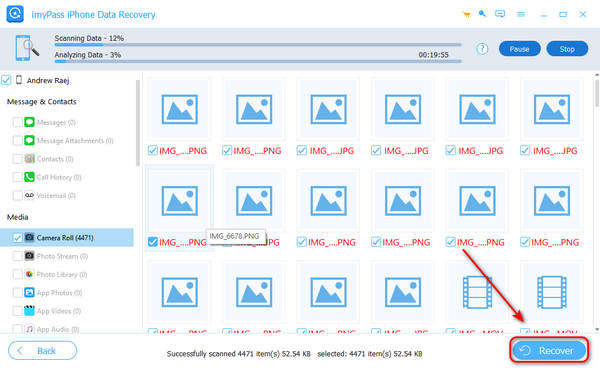
บทสรุป
ฉันจะกู้คืน iPad ที่ปิดใช้งานได้อย่างไรคุณสามารถใช้ iCloud Find เพื่อลบข้อมูลในอุปกรณ์เพื่อกู้คืนได้อย่างรวดเร็ว หาก Find My ไม่ได้เปิดอยู่ คุณสามารถเข้าสู่โหมดการกู้คืนบนอุปกรณ์ของคุณและใช้ iTunes หรือ Finder เพื่อกู้คืน iPhone หรือ iPad ที่ถูกปิดใช้งาน หากคุณยังไม่ได้สำรองข้อมูลอุปกรณ์ของคุณ คุณสามารถใช้ การกู้คืนข้อมูล iPhone ของ imyPass เพื่อกู้คืนข้อมูลทั้งหมดบน iPhone หรือ iPad ของคุณได้อย่างง่ายดาย

